怎么查看电脑显卡配置(为什么需要查看电脑显卡配置)
1: 为什么需要查看电脑显卡配置?
- 答案:了解电脑的显卡配置对于许多任务非常重要,特别是在进行游戏、视频编辑或图形设计等需要高性能的任务时。查看显卡配置可以帮助您确定系统的图形处理能力以及适合您需要的任务的性能水平。了解显卡配置还可以帮助您确定显卡是否需要升级或更换。
2: 如何查看电脑显卡配置?
- 答案:
1. 使用Windows操作系统:
- 在Windows操作系统中,您可以按下Win + R键打开运行对话框,输入"dxdiag"并按下Enter。这将打开DirectX诊断工具。
- 在DirectX诊断工具窗口的"显示"标签中,您可以找到有关显卡的详细信息,包括显卡型号、驱动程序版本和显存容量。
2. 使用macOS操作系统:
- 在macOS操作系统中,您可以点击菜单栏上的"苹果"图标,选择"关于本机"。在弹出的对话框中,点击"系统报告"按钮。
- 在"系统报告"窗口中,在左侧导航栏中选择"图形/显示"选项卡。这将显示关于您电脑上所有图形设备的详细信息,包括显卡型号、驱动程序版本和显存容量。
3. 使用Linux操作系统:
- 在Linux操作系统中,您可以打开终端应用程序,并运行以下命令之一:
- lspci | grep VGA
- lshw -C display
- 这些命令将显示有关您电脑上安装的图形设备的详细信息,包括显卡型号、驱动程序版本和显存容量。
3: 我可以在设备管理器中查看显卡配置吗?
- 答案:是的,您可以使用设备管理器来查看电脑的显卡配置。以下是在Windows操作系统中查看显卡配置的步骤:
1. 按下Win + X键,然后选择"设备管理器"。
2. 在设备管理器窗口中,展开"显示适配器"类别。
3. 在该类别下,您将看到列出的显卡设备。双击显卡设备以打开其属性窗口。
4. 在属性窗口的"详细信息"选项卡中,选择"硬件ID"属性。在该属性的值中,您将找到显卡的供应商和设备ID。
注:这种方法提供了基本的显卡信息,如供应商和设备ID,但不提供其他详细信息,如显存容量或驱动程序版本。
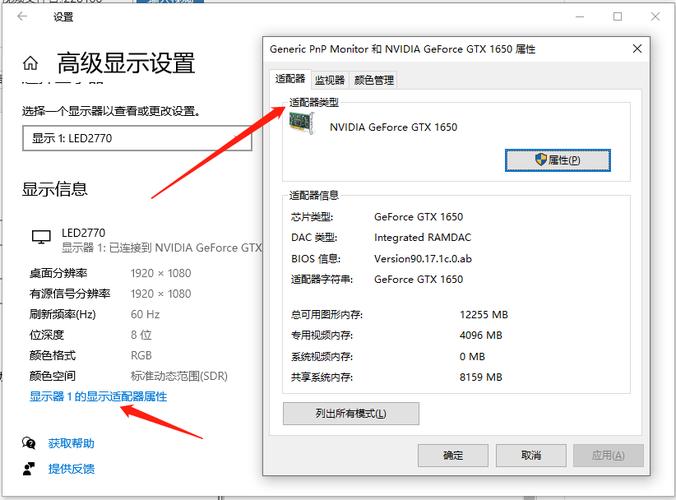
4: 是否可以使用第三方工具来查看显卡配置?
- 答案:是的,有许多第三方工具可用于查看电脑的显卡配置。一些受欢迎的工具包括GPU-Z、HWiNFO和Speccy等。这些工具可以提供更详细的显卡信息,如显存容量、显卡温度、钟频等。您可以从官方网站下载和安装这些工具,并按照其提供的说明来查看显卡配置。

5: 我的电脑显卡配置足够强大吗?
- 答案:确定一个显卡是否足够强大取决于您的使用需求和期望。如果您是一位游戏玩家或者从事需要高性能图形处理的工作,那么您需要一块较强大的显卡来满足需求。您可以通过比较您的显卡型号和性能与最新的显卡发展趋势和游戏系统要求来评估其性能水平。如果您觉得显卡性能不够,可以考虑升级显卡或者寻找其他解决方案来满足您的需求。
结语
了解电脑的显卡配置对于评估系统性能和满足特定任务的需求非常重要。小编介绍了几种常用的方法来查看电脑的显卡配置,包括使用操作系统自带的工具、设备管理器和第三方工具。通过了解显卡型号、驱动程序版本和显存容量等信息,您可以更好地评估和决策是否需要升级显卡或者寻找其他解决方案。记住,选择合适的显卡配置取决于您的特定需求和预算。
相关阅读
-
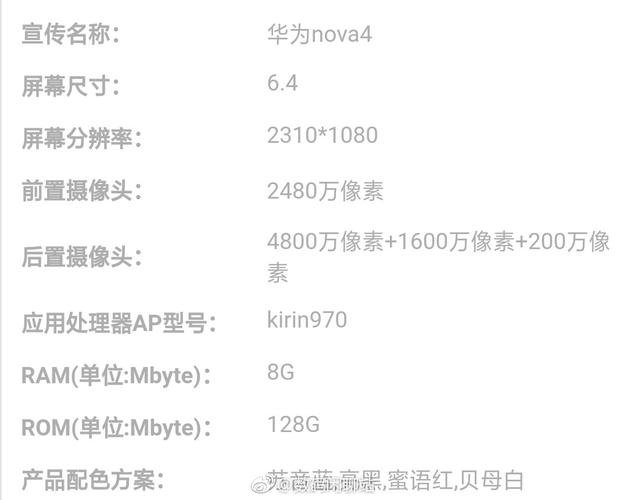
华为nova4手机参数配置(华为nova4的屏幕尺寸和分辨率是多少)
华为nova4手机是一款配置强大的智能手机,它具备大屏全视屏、创新处理器、出色的摄像能力、大容量存储和快速充电等优点。这些特性使得华为nova4成为了用户在日常生活中更好地捕......
-

选择一台适合游戏的笔记本电脑需要考虑多个因素,包括最低配置要求、品牌选择、显示器、散热系统和价格等。最佳选择将取决于个人喜好、游戏需求和预算。建议在购买之前进行充分的研究和比......
-
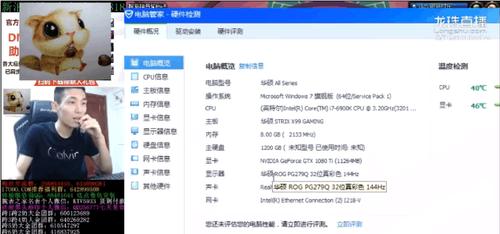
2022年的DNF电脑配置推荐包括高级别的处理器、至少8GB内存、NVIDIAGTX1060AMDRadeonRX580或更高级别的显卡,以及512GB的固态硬盘。通过遵循这......
-

选择合适的电脑主机配置是一项艰巨的任务,但通过理解个人需求、预算和硬件之间的关系,你可以更轻松地做出决策。如果你不确定如何选择,可以咨询专业人士或阅读更多的信息来获取建议。最......
-
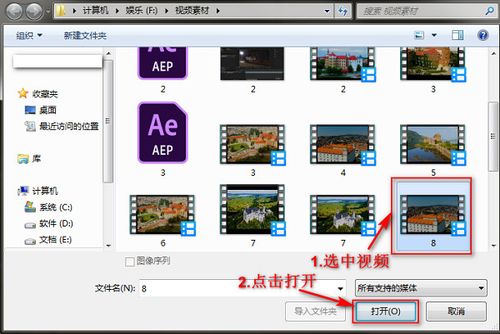
电脑拍摄视频成为了现代生活中的常见需求,了解基本的技巧和工具,可以帮助我们更好地记录、表达和分享。通过使用电脑内置摄像头或连接专业设备,您可以进行高质量的视频拍摄,并使用各种......
-

联想笔记本电脑无法开机可能由多种原因引起,包括电源问题、电池故障、硬件连接问题或其他硬件故障。为了解决这个问题,可以首先检查电源适配器和电池,重置电脑硬件和设置,进行硬件故障......
-
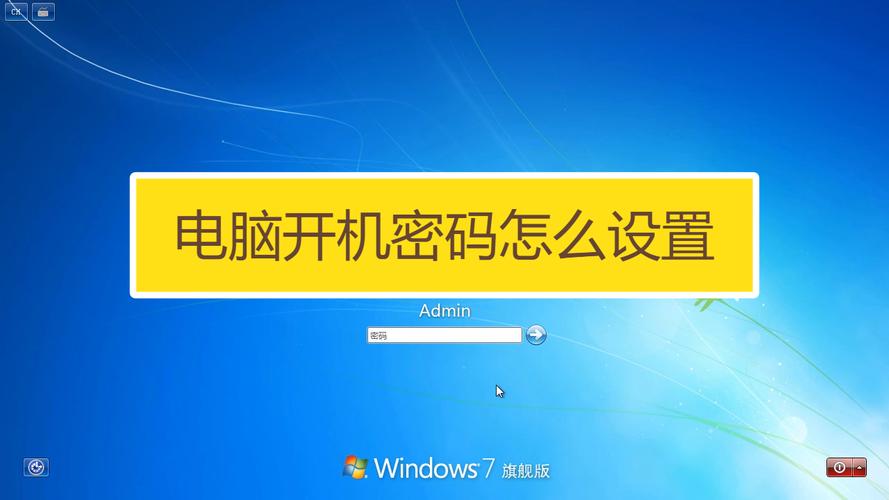
通过简单的步骤,您可以在联想电脑上设置开机密码来保护您的数据和隐私。请妥善保管您的密码,并确保您能够记住密码或备份重要的密码重置信息。如果遇到任何问题或忘记了密码,请不要犹豫......
-

通过上述可知,尽管流星蝴蝶剑本身没有提供内置的电脑人功能,但玩家可以通过第三方软件、自定义脚本或社区插件来加入电脑人,以达到自动化游戏体验的目的。玩家在使用电脑人时应遵守游戏......
-
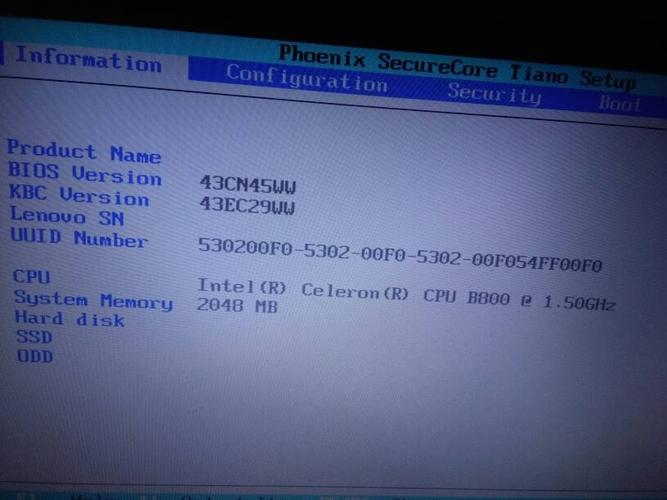
bios读取到硬盘但电脑读不出(为什么BIOS可以读取到硬盘,但电脑无法读取数据)
当BIOS可以读取到硬盘但电脑无法读取数据时,损坏的分区表或文件系统、驱动程序问题以及硬件连接问题可能是常见的原因。通过修复分区表或文件系统、更新或重新安装驱动程序,以及检查......
-
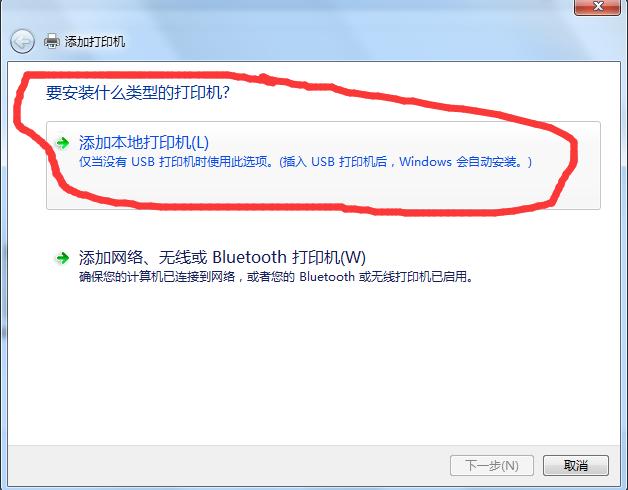
如何在电脑上安装打印机(我如何知道我的电脑是否已经安装了打印机驱动程序)
通过按照正确的步骤在电脑上安装打印机,您可以方便地打印文件和文档。如果您遇到任何问题,可以参考上述常见问题和,或根据您的具体情况咨询厂商支持或专业人士。...
发表评论


